Агуулгын хүснэгт
Хөгжмийн хэв маягаар BPM (хөгжмийн хэв маяг
GarageBand нь хүчирхэг, олон талт дижитал аудио ажлын станц (DAW) бөгөөд та үнэгүй татаж аваад ашиглах боломжтой. Apple-ийн бүтээгдэхүүн учраас та үүнийг зөвхөн Mac дээр ашиглах боломжтой, гэхдээ iPad болон iPhone-д зориулсан iOS хувилбарууд бас байдаг.
GarageBand-тэй ажиллахад хялбар: GarageBand дээр хэрхэн Beats хийх тухай бидний зааварчилгааг үзнэ үү. GarageBand ашиглан гайхалтай дуугаралт, дуу, гогцоонуудыг хэр амархан хийж чадахаа хараарай.
Та GarageBand төслүүддээ хийхийг хүсэж болох нэг зүйл бол дуу эсвэл дууны хэмнэлийг өөрчлөх<3 юм>. Энэ нийтлэлд бид үүнийг хэрхэн яаж хийх талаар ярих болно. Бид мөн GarageBand-ийн бие даасан дууны хэмнэлийг өөрчлөх зарим нарийн аргуудыг авч үзэх болно.
GarageBand дахь дууны хэмнэл гэж юу вэ?
GarageBand дахь дуу эсвэл төслийн хэмнэл минутанд цохилт (BPM) -ээр илэрхийлэгдэх бөгөөд өгөгдмөл утга нь 120 BPM -д тохируулагдсан.
Темпийг тохируулах, удирдах, дагах олон арга бий. Таны GarageBand төслүүдэд:
- Дууны хэмнэлийг засах.
- Дууныхаа зөвхөн нэг хэсгийн хэмнэлийг тохируулах.
- Аудионы цагийг засах. Таны дууны бүс нутаг.
Бид эдгээр болон бусад онцлогуудыг энэ нийтлэлээс судлах болно.
Та өөр өөр хэв маягийн хөгжмийн хувьд ямар хэмнэлийг ашиглах ёстой вэ?
GarageBand-ийн хэмнэлийг хэрхэн өөрчлөх талаар судлахаасаа өмнө ямар түвшний хэмнэл таны төслийн хөгжмийн хэв маягт тохирохыг анхаарч үзэх хэрэгтэй.
BPM-д зориулсан удирдамжжишээ нь найрал дуу, эсвэл шүлгийг удаашруулах. Та үүнийг GarageBand төсөл дээрээ Tempo Track ашиглан хийж болно.
Алхам 1 : Цэсний мөрөнд очоод Track-г сонгоно уу.
Алхам 2 : Тоглуулах толгойн байрлал болон дууны гол гарын үсэгний хооронд байрлах төслийн хэмнэлийн дэлгэц рүү очно уу
Товчлол: Темпийг харуулахын тулд SHIFT + COMMAND + T ашиглана уу. Зам.

Шинэ зам таны төслийн бусад дууны дээр гарч ирнэ. Энэ бол төслийн Темпо зам юм. Хэвтээ шугам гарч ирнэ—бид үүнийг темпо шугам гэж нэрлэх бөгөөд энэ нь таны одоогийн дууны хэмнэлтэй таарч байна.

Алхам 3 : Дууныхаа хурдасгах эсвэл удаашруулахыг хүсэж буй хэсгийг олоод хэмнэлтийн шугам дээрх харгалзах цаг руу очно уу.
Алхам 4 : Дээр давхар товшино уу. шинэ темпо цэг үүсгэхийн тулд хэмнэлтийн шугам дээрх таны сонгосон цаг цэгийг тохируулна уу.
Та хэмнэлийн шугам дээр хүссэн хэмжээгээрээ олон хэмийн цэг үүсгэж болно. Дээр дурдсанчлан хурдны шугамын аль хэсэгт өөрийн хэмнэлийн цэгийг нэмэхийг хүсэж байгаагаа олоод давхар товшино уу.

Алхам 5 : Үүнийг барьж аваад чирнэ үү. темперийн шугамын хэсэг (өөрөөр хэлбэл хэмнэлтийн цэгийн зүүн эсвэл баруун талд) дээш эсвэл доош дууныхаа тохирох хэсгийн BPM-ийг тохируулна уу.

6-р алхам : Хэрэв та дууныхаа аудио хэсгийн хэмнэлийг "дээшлэх" эсвэл "бууруулах" болхэмнэл мөрийн хэсэг биш харин хурд цэг чирнэ үү.

Алхам 7 : Дахин Төсөлдөө хүссэн бүх хэмнэлийн өөрчлөлтийн хувьд хэмнэлийн цэгүүдийг нэмэх, тохируулах үйл явц.
GarageBand-ийн автоматжуулалтын муруй
Хэрэв та GarageBand-ийн дууны автоматжуулалтын муруйг ашиглах талаар сайн мэддэг бол Дээрх үйл явц ижил төстэй байгааг анхаарна уу.
Хэрэв та эдгээрийг сайн мэдэхгүй бол дууны автоматжуулалтын муруй нь таны дууг бүхэлд нь (Мастер зам ашиглан) эсвэл хувь хүний хувьд эцсийн эффект нэмэх боломжийг олгоно. таны дууны замууд. Үүнийг хэр амархан хийж болохыг харахын тулд GarageBand-д хэрхэн бүдгэрэх, GarageBand-д хэрхэн огтлолцох тухай зааварчилгааг үзнэ үү.
Аудио бичлэгийн бүсийн хэмнэлийг тохируулахын тулд уян хатан цагийг ашиглаарай
GarageBand нь танд Уян хатан цаг -ыг ашиглан бие даасан аудио замуудын аудио бүсүүдийн хэмнэлийг өөрчлөх хүчирхэг аргыг өгдөг.
Жишээ нь, та үүнийг хийхийг хүсэж магадгүй юм. , хэрэв та Apple-ийн гогцоо эсвэл аудио бичлэг ашиглаж байгаа бөгөөд давталт эсвэл бичлэгийн тохируулсан хэмнэл дээр тодорхой хугацааны өөрчлөлт хийхийг хүсч байвал.
Уян хатан цаг нь танд шахах эсвэл өргөжүүлэх боломжийг олгоно. өөрийн зам дээрх түр зуурын хоорондох хугацааг тохируулсан байдлаар тохируулна уу. Үүнийг хэрхэн хийхийг харцгаая.
Аудио бичлэг үүсгэх (шаардлагатай бол)
Уян хатан цаг нь аудио бичлэг -д ажилладаг тул хэрэв танд аль хэдийн байхгүй бол та шинээр үүсгэж болноТаны аудио давталт эсвэл бичлэгийн аудио зам.
Алхам 1 : Track > Шинэ дуу.
Гарын товчлол: Шинэ дуу үүсгэхийн тулд OPTION + COMMAND + N
Алхам 2 : Аудио дууг өөрийн дуугаар сонгоно уу. гэж бичнэ үү.

Flex Time-г асаана уу
GarageBand-д Flex Time-тай ажиллахын тулд та үүнийг идэвхжүүлэх хэрэгтэй.
Алхам 1 : Дууныхаа Аудио засварлагчийг асаана уу.
Алхам 2 : Flex-г идэвхжүүлэх хайрцгийг чагтална уу эсвэл доторх Flex-ийг идэвхжүүлэх товчийг дарна уу. дууны Аудио засварлагч цэсийн талбар.

Уян хатан тэмдэглэгээгээ тохируулна уу
Дамны Аудио засварлагчаас аудионы долгионы хэлбэрийн цэгийг сонгоно уу. Таны засварлахыг хүсэж буй бүс .
Алхам 1 : Аудио засварлагчаас засахыг хүсэж буй аудио бүсээ тодорхойлно уу.
Алхам 2 : Засах гэж буй цэг дээрээ дарна уу.
Таны сонгосон засварлах цэг дээр уян хатан тэмдэг гарч ирнэ. Мөн та засварлах цэгийнхээ зүүн ба баруун талд уян хатан тэмдэглэгээг харах болно—эдгээр нь өмнөх (жишээ нь, өмнөхөн) болон дараа (жишээ нь, яг дараа) түр зуурын байршлыг тэмдэглэнэ. ) өөрийн засварлах цэг.

Хугацаа сунгах Сонгосон аудио бүсийг сунгах—Флекс тэмдэглэгээг Зүүн тийш зөөх
Та өөрийн тохиргоог зөөж болно. Засварлах цэгийн эргэн тойронд байгаа аудио хэсгийг хугацаа сунгах болгохын тулд засварлах цэгийг зүүн эсвэл баруун тийш чиглүүлнэ. Эхлээд үүнийг зүүн тийш зөөж үзэцгээе.
Алхам 1 : Засварлахдаа уян хатан тэмдэглэгээг аваарай.цэг.
Алхам 2 : Уян тэмдэглэгээг зүүн руу чирнэ үү, гэхдээ өмнөх түр зуурын хэмжээнээс цаашгүй.
Таны уян маркерын зүүн талын аудио, өөрөөр хэлбэл, өмнөх түр зуурын хэсэг хүртэл шахсан , харин баруун<Таны уян хатан тэмдэглэгээний 16> нь, өөрөөр хэлбэл, дараах түр зуурын хугацаа хүртэл өргөжсөн байх болно.
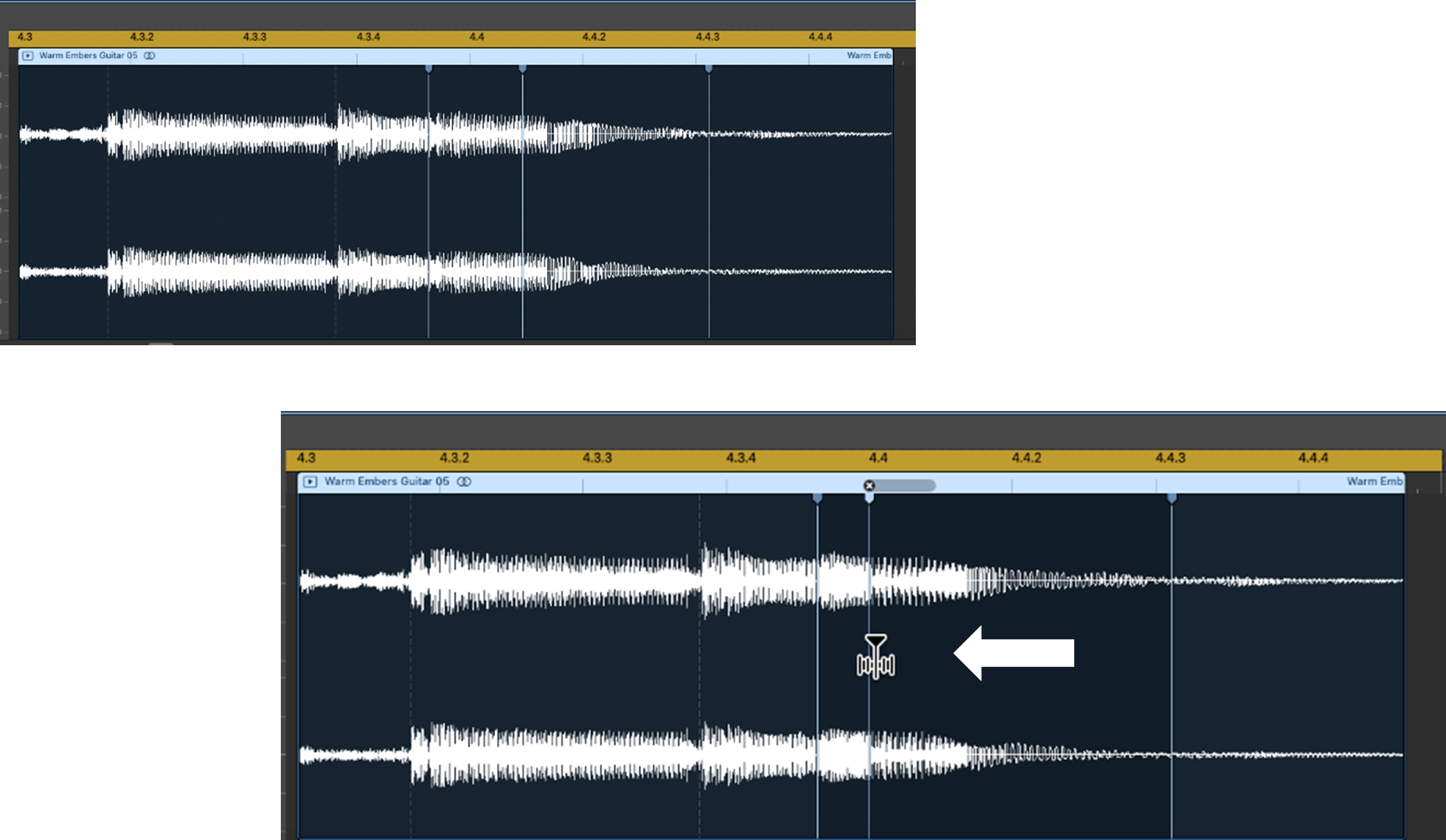
Таны сонгосон хугацааг сунгах Аудио бүс — Флекс тэмдэглэгээг баруун тийш зөөнө үү
Засах цэгийг баруун тийш шилжүүлж үзэцгээе.
Алхам 1 : flex marker-ийг засварлах цэг дээрээ байрлуулна уу.
Алхам 2 : Флекс тэмдэглэгээг баруун руу чирнэ үү, гэхдээ дараах түр зуурын хэмжээнээс цааш биш.
Энэ удаад уян хатан маркерын баруун талын аудио, өөрөөр хэлбэл дараах түр зуурын үе хүртэл шахсан байх ба Таны уян маркерын зүүн талын аудио, өөрөөр хэлбэл, өмнөх түр зуурын хэсэг хүртэл өргөжсөн байх болно.
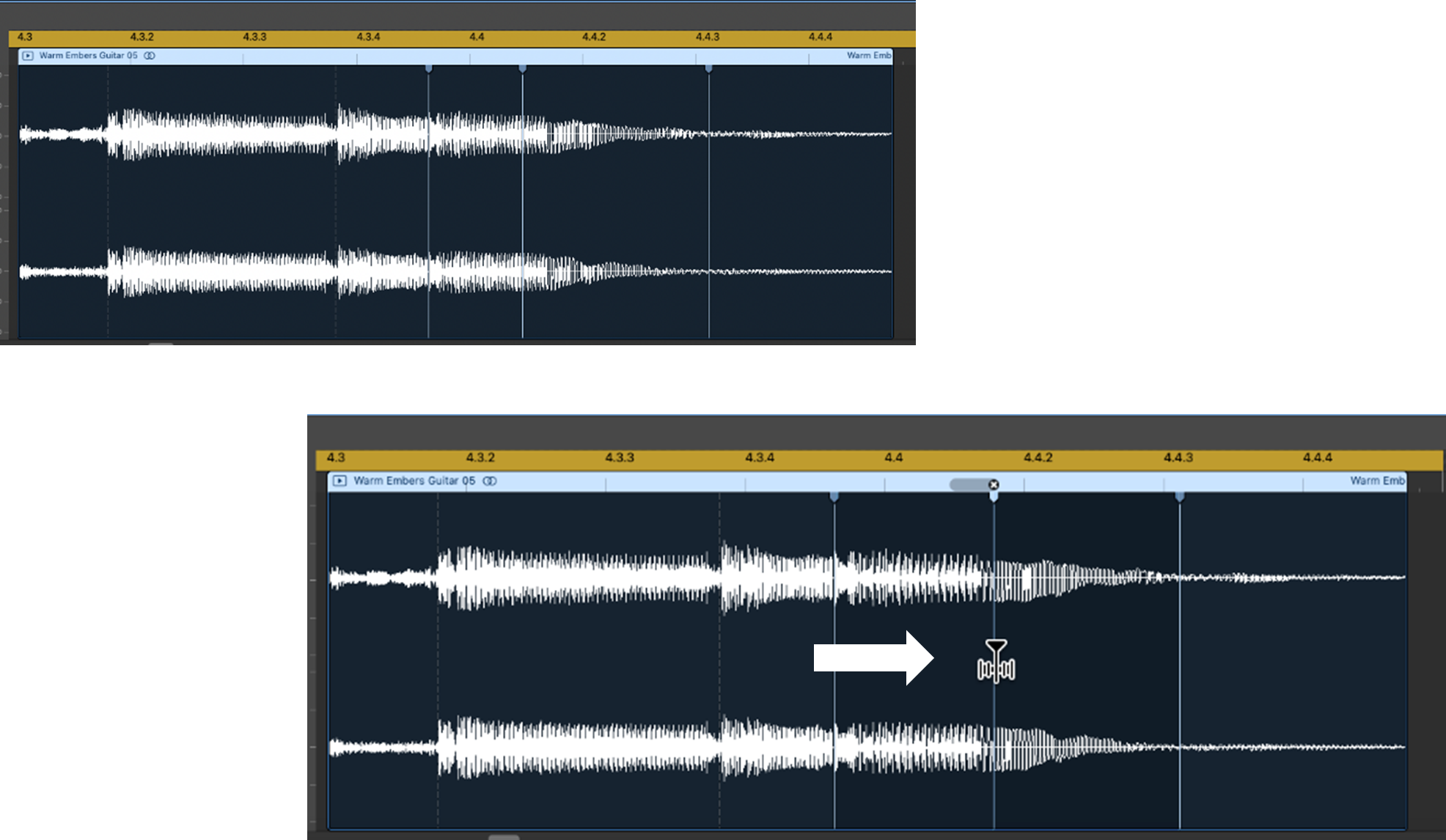
Сонгосон аудио бүсээ сунгах хугацаа—Уян хатан тэмдэглэгээг цаашид зэргэлдээх шилжилтийн
хэрэв та уян хатан тэмдэглэгээг цааш шилжүүлвэл юу болох вэ? аль аль талд нь байна уу?
Эхлээд уян хатан тэмдэглэгээг зүүн тийш шилжүүлж, өмнөх түр зуурын үеийг гатлах талаар бодъё .
Алхам 1 : flex marker-ийг засварлах цэг дээрээ байрлуулна уу.
Алхам 2 : Флекс тэмдэглэгээг чирнэ үү. зүүн.
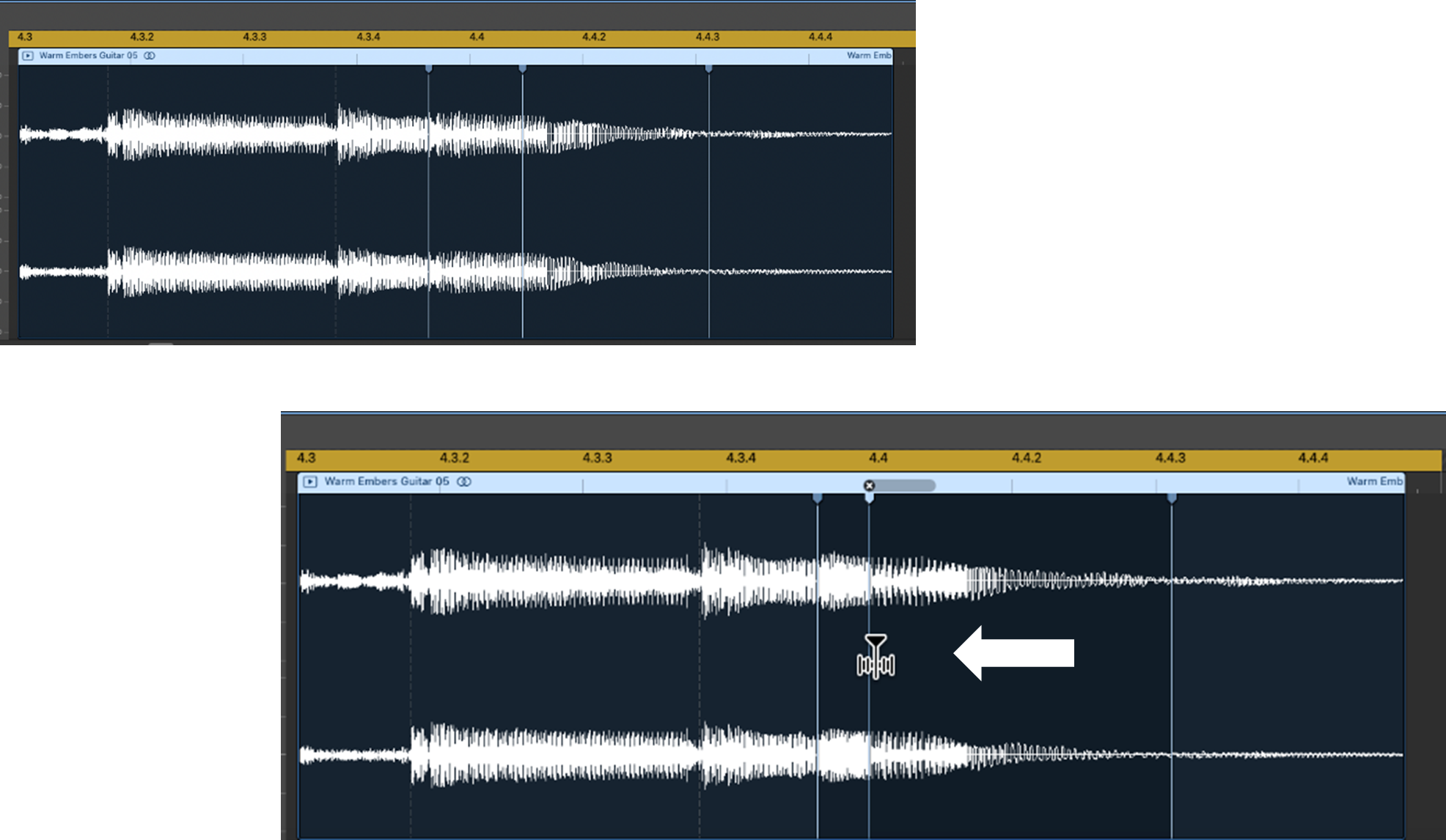
Алхам 3 : Флекс тэмдэглэгээг зүүн ба цааш руу үргэлжлүүлэн чирнэ үү (жишээ нь. , хөндлөн) өмнөх түр зуурын.

Уян тэмдэг нь түр зуурын тэмдэгт рүү шилжиж, Уян хатан цагийн засварлах хүрээг өргөтгөх зүүн руу.


Одоо уян хатан тэмдэглэгээг баруун тийш шилжүүлж, дараах түр зуурын<3-ыг гатлах талаар авч үзье>.
Алхам 1 : Засварлах цэг дээрээ уян хатан тэмдэглэгээг барина уу.
Алхам 2 : Флекс тэмдэглэгээг руу чирнэ үү. баруун тийш.

Алхам 3 : Флекс тэмдэглэгээг баруун болон цааш руу үргэлжлүүлэн чирнэ үү (жишээ нь, хөндлөн гарах) дараах түр зуурын.

Өмнө нь уян хатан тэмдэг нь түр зуурын тэмдэгт рүү шилжиж, Flex Time засварлах хүрээг өргөтгөх боломжийг олгодог бөгөөд энэ удаад баруун .

Зөвлөгөө: Флекс тэмдэглэгээг зөөхдөө анхаарах нэг зүйл бол хэтрүүлэхгүй байх явдал юм. аудио бүсийг шахах - энэ нь системийн асуудал үүсгэдэг өндөр хурдны хэсэг үүсгэж болзошгүй.
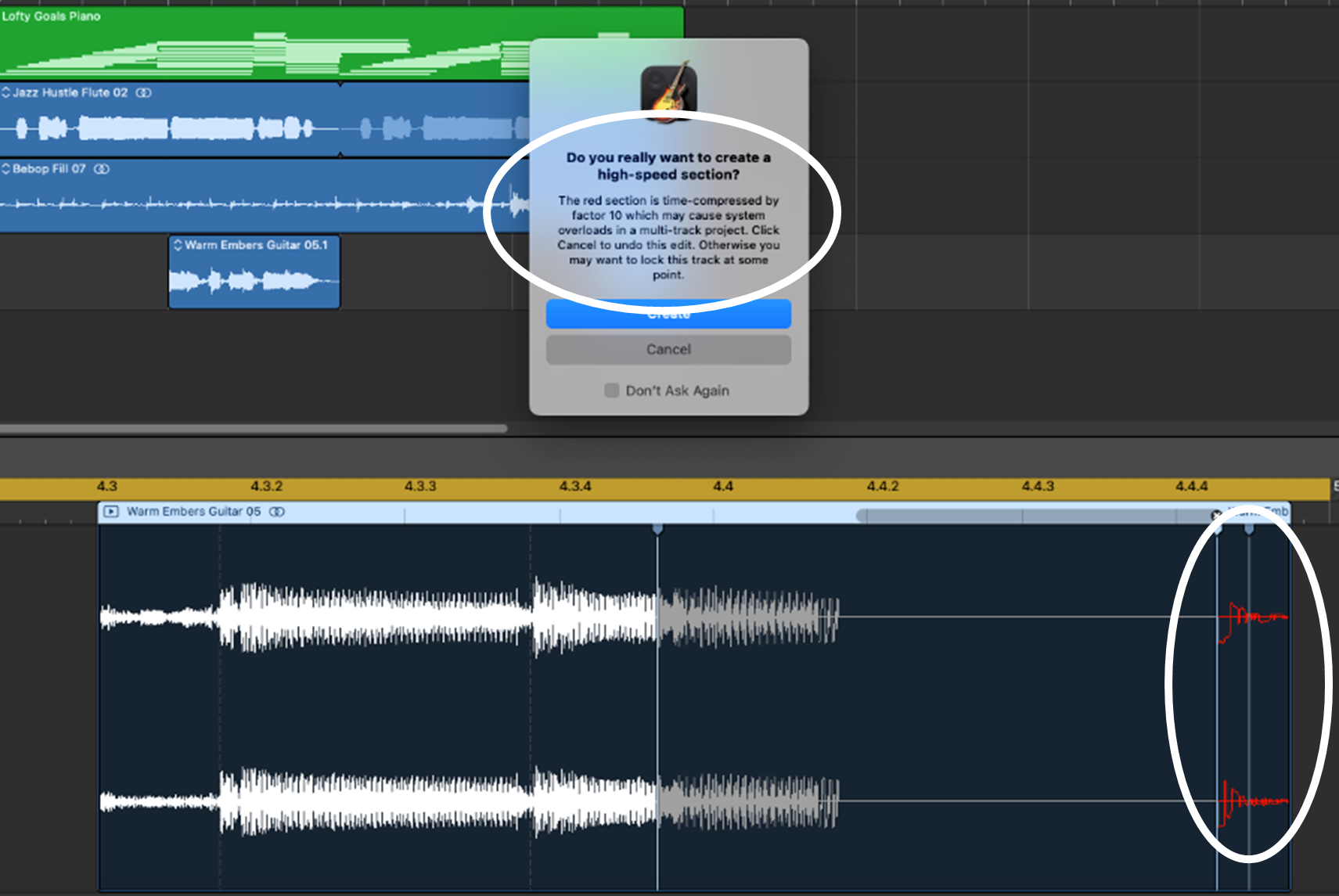
Зөвхөн нэг дууны хэмнэлийг өөрчлөх — (Workaround Hack)
Одоогоор бид бүх дууныхаа хэмнэлийг хэрхэн өөрчлөх, дууныхаа зарим хэсгийг удаашруулах, хурдасгах (Темпо трек ашиглан) эсвэл нарийн тохируулга хийх талаар судалж үзлээ. таны дууны дууны тодорхой хэсгүүдийн цаг.
Заримдаа та зүгээр л дууны хэмнэлийг өөрчлөхийг хүсдэг.дууны үлдсэн хэсгийн хэмнэлд нөлөөлөхгүйгээр (өөрөөр хэлбэл бусад дуунд нөлөөлөхгүйгээр) ганц дуу. Жишээ нь, та дууныхаа хэмнэлээс өөр тогтсон хэмнэлтэй гадаад аудио гогцоо -г эх сурвалж болгон авах үед ийм зүйл тохиолдож болно—та гадаад давталтыг дуундаа трек болгон ашиглах үед түүний цаг нь дараах байдалтай байх болно. синк хийгдээгүй байна.
Харамсалтай нь үүнийг GarageBand-д синк хийх нь тийм ч хялбар биш боловч үүнийг дараах байдлаар зайлуулах -ын тусламжтайгаар хийж болно (Studio Hacks-ийн багийн гишүүдэд зээл олгоно) :
Алхам 1 : GarageBand-д шинэ төсөл нээж, гадаад давталтаа шинэ замд оруулаарай.
2-р алхам : гадаад гогцоог сонгоод CONTROL + OPTION + G дээр дарна уу—энэ нь таны гадаад давталтыг Apple-ийн гогцоотой нийцэх хэлбэрт хөрвүүлнэ.
Алхам 3 : Өөрийн хөрвүүлсэн гогцооны Аудио засварлагч дээр Follow Tempo & Тайлбар нүд (хэрэв тэмдэглээгүй бол)
Алхам 4 : Өөрийн хөрвүүлсэн гогцоог өөрийн Apple-ийн давталтын санд нэмнэ үү (жишээ нь, үүнийг номын сандаа чирж буулгана уу.)
Алхам 5 : Үндсэн төсөл рүүгээ буцаж, хөрвүүлсэн гогцоог шинэ дуу болгон нэмнэ үү (жишээ нь Apple Loops сангаас чирж буулгана уу.)
Таны хөрвүүлсэн (гадаад) гогцоо одоо таны гадаад давталтын анхны хэмнэлээс үл хамааран таны үндсэн төслийн хэмнэлийг дагах ёстой .
Дүгнэлт
Энэ нийтлэлд бид үүнийг давсан. ХэрхэнӨөрийн бүх дуу эсвэл дууныхаа хэсэг -ийн GarageBand -ийн хэмнэлийг өөрчлөх. Бид мөн аудио бүсүүдийн цагийн хуваарийн өөрчлөлтийг (Flex Time ашиглан) эсвэл нэг дууны хэмнэлийг өөрчлөх -ийг үзсэн. GarageBand дээрх эдгээр сонголтуудын тусламжтайгаар таны хөгжмийн хэв маяг ямар ч байсан, зөв хэмнэлийг тохируулснаар өөрийн ховилыг олоход хялбар болно!

